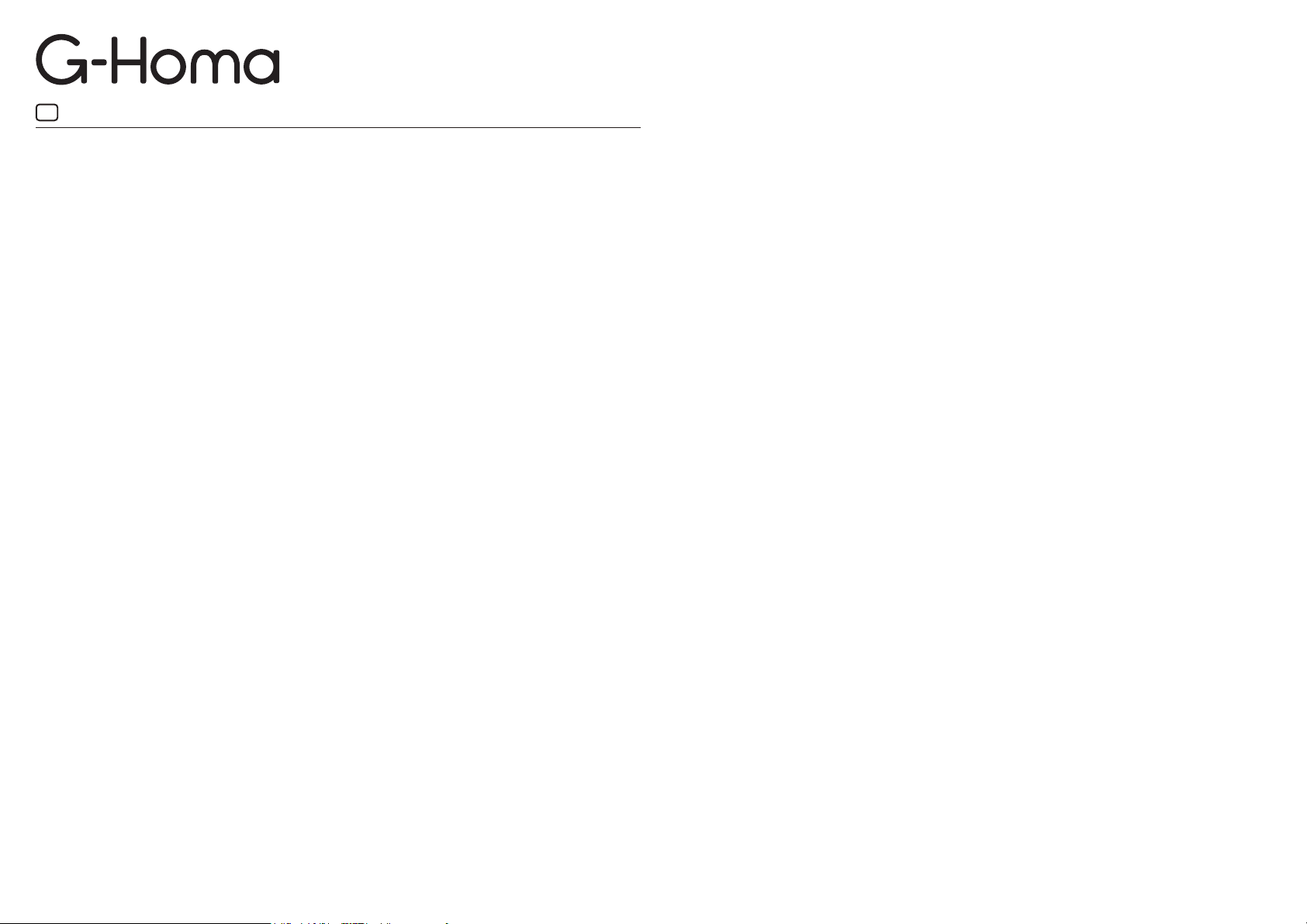
FR
Manuel d'instruction pour la Prise Intelligente WiFi G-Homa (APP: G -Homa) Type:7777SW
A. Fonctions
1. La prise intelligente Wi-Fi G-Homa est la solution pour un contrôle domotique facile, pour faire
des économies d'énergie et pour renforcer la sécurité de votre maison. Elle se connecte via
votre réseau Wi-Fi à tous vos équipements électriques.
2. Avec votre Smart Phone, l’App G-Homa contrôle des appareils électriques connectés à la prise
intelligente ; marche / arrêt, réglage de la minuterie et réglage de groupes où et quand vous
le voulez. L’App G-Homa est disponible pour IOS
3. Grace à la fonction d'alarme, envoyez le message d’alerte que vous aurez défini à l'Email
enregistré ou par notification push.
4. En rafraichissant l’écran de votre App, vous pouvez voir si la prise G-Homa est ON ou OFF.
5. D’un clic sur le bouton ON / OFF, contrôlez manuellement vos appareils connectés.
6. Très pratique et très facile, vous pouvez programmer la prise G-Homa pour que l’appareil
branché dessus puisse se mettre en marche et se couper automatiquement.
7. Vous avez la possibilité d'aj
votre besoin. (Maximum 15 prises par routeur WiFi)
B. Connexion
1. Téléchargez l'App G-Homa depuis l'App Store ou Google Play sur votre Smart-phone, ouvrez
l'application et suivez la procédure pour enregistrer votre compte avec une adresse Email
valide.
2. Vous pouvez également scanner le code QR sur l'emballage pour télécharger directement
l’App G-Homa.
3. Ajoutez une nouvelle prise intelligente à votre smart phone en suivant la procédure de
l'application.
4. Une fois connecté, vous pouvez contrôler les appareils via votre Smart-phone ou
manuellement.
C. Procédures de réglage
1. Ajouter une nouvelle prise intelligente
a) Après avoir téléchargé l’App G-Homa et enregistré votre compte, branchez l'appareil à la
prise principale, le voyant clignote rapidement en continu (plusieurs fois par seconde)
b) Pour ajouter une nouvelle prise intelligente, cliquez sur "Activer un nouvel appareil".
c) Suivez les procédures sur l’App G-Homa et appuyez sur "Activer" pour co
procédures.
d) Rafraichissez la page pour afficher l'état de la prise intelligente.
2. Changer de nom et l’icône de la prise intelligente
a) Sur l’application, cliquez sur la prise intelligente que vous souhaitez modifier
b) Faites défiler jusqu'à « Réglages de l'appareil » .
c) Choisissez parmi les icônes prédéfinies: Lampe de table, lampadaire, ventilateur,
radiateur ...
d) Ensuite pour pouvez renommer votre appareil dans la case « Nom »
outer et de contrôler de nombreuses prises G-Homa en fonction de
ou Android.
mpléter les
3. Réglage de la programmation
a) Cliquez sur l’icône de
automatique.
b) Cliquez sur l'icône "+"
c) Cliquez sur la zone avec l'heure affichée, définissez le type de programmation que vous
préférez ; personnalisée ou en fonction du lever et du coucher du soleil. Choisissez
également les jours de fonctionnement et appuyez sur «OK». L’appareil électrique
connecté a la prise G-Homa s’allumera et s’éteindra en fonction de votre programmation
automatique.
4. Réglage de l’alarme
La prise intelligente G-Homa per
d’urgence, en maintenant le bouton de la prise intelligente enfoncé.
a) Cliquez sur l'icône "+ » situé en haut à droite de la première page de l’app G-Homa,
sélectionnez «Réglages» et descendez à "Réglages système"
b) Cliquez sur « Notifications en Push » pour choisir « App » ou « Email », ou les deux, pour
recevoir le message d'alarme envoyé par l'appareil (l’adresse Email doit être la même que
l’adresse Email de l’installation)
c) Retour
d) Cliquez sur l'appareil pour lequel vous souhaitez définir le message d'alarme
e) Faites défiler jusqu'à « Réglages alarme »
f) «Ajouter un message d’alarme» dans le contenu de votre message.
5. Paramètres de groupe
Les paramètres de groupe vous permettent de combiner différents appareils à la même
minuterie ON / OFF. Idéal pour des évènements spéciaux comme par exemple : Vacances,
Week-end…
a) Allez sur l'icône « Groupe » à la première page
b) Cliquez sur « Nouveau groupe", choi
c) Renommer le groupe selon votre propre préférence si nécessaire, appuyez sur
d) Choisissez le groupe que vous venez de créer, appuyez sur « Ajouter réglage Timer », et
e) Faites défiler jusqu'
f) l’App va alors à la page "combinaison appareils", et montre le dispositif que vous venez de
g) Vous pouvez régler l’état ON ou OFF de l’appareil, et définir le moment de la mise marche
Notes Groupe de réglage :
a) Le processus ci-dessus défini un seul groupe, qui est ON ou OFF. L'utilisateur peut définir
à la première page de l'application
WEEKEND, HIVER, VACANCES...
"Enregistrer", aller à la page principale du groupe: «Groupe ajouté avec succès »
apparaît sur l'écran.
choisissez le temps d'activation et le mode de répétition, appuyez sur «OK » lorsque vous
avez terminé.
appuyez sur « + » dans le coin en haut à droite, l’App vous guide jusqu’à la page
«Ajouter groupe appareil», sélectionnez plusieurs périphériques pour former un groupe,
appuyez sur "Terminé" lorsque vous avez terminé.
choisir.
« Maintenant » ou en différé, appuyez sur « Terminé »
un autre groupe pour compléter le cycle ON / OFF, ou le dispositif pourrait être jusqu'à ce
l’appareil pour lequel vous voulez définir un programme
met d’envoyer un message d’alerte ou une alarme en cas
sissez ICON pour une occasion spéciale, ex :
à « Réglages de groupe », appuyez sur « Combinaison appareils »,
lorsque vous avez terminé.
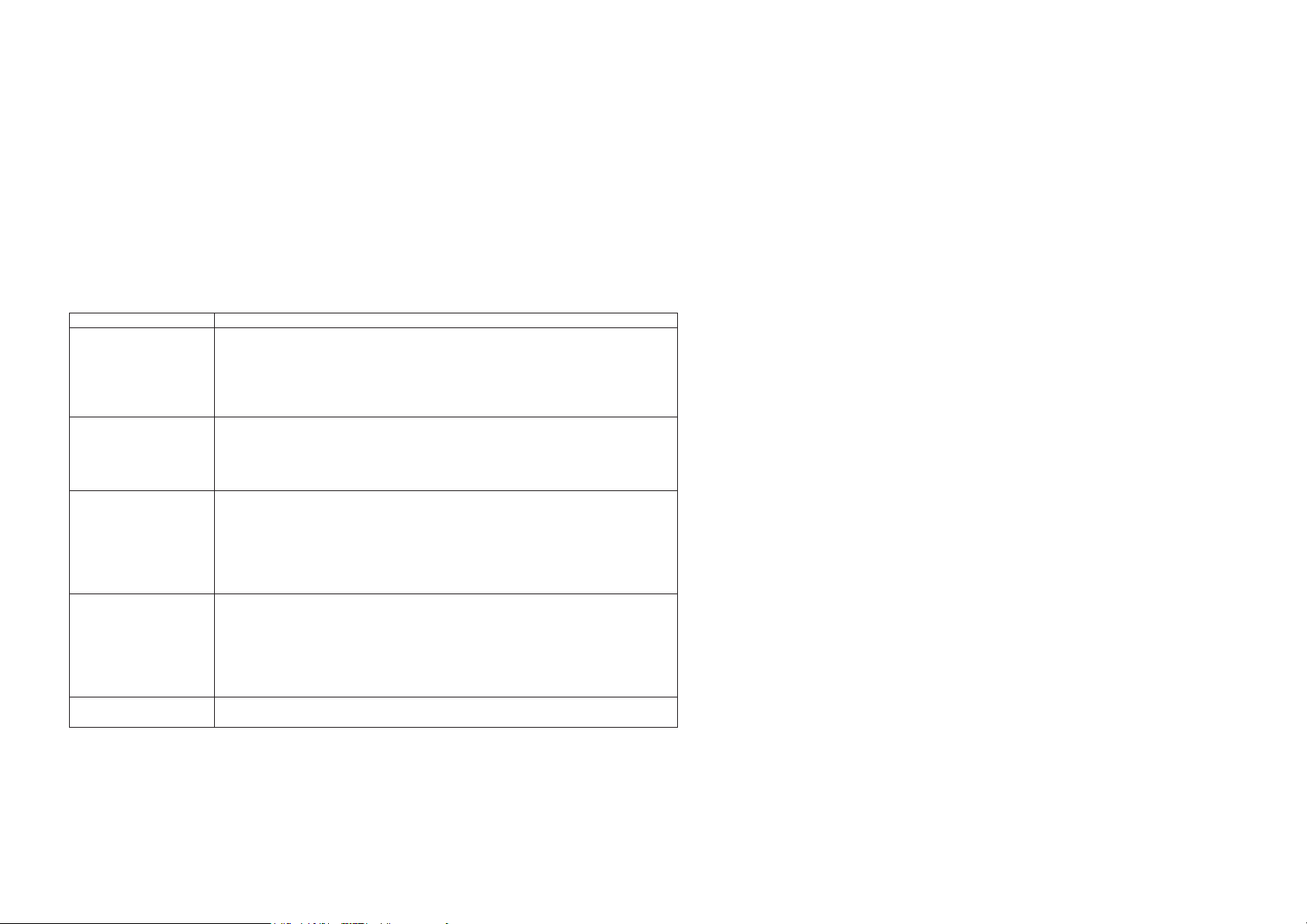
qu'il bénéficie d'un cadre de temps OFF.
b) Pour éviter toute confusion, nous vous conseillons de désactiver la fonction Timer à la
page « Appareil »
6. Pour réinitialiser
a) Changer le compte de l’utilisateur pour contrôler l’appareil, aller sur la page de
“spécification” , choisir “Supprimer appareil”, et puis l’appareil va s'ouvrir pour ajouter un
nouveau compte
b) Appuyer et maintenir enfoncé le bouton manuel sur l’appareil pendant 20 secondes, cela
efface tous les paramètres précédents. Le voyant clignote rapidement, l’utilisateur
est prêt a “ ajouter appareil”
D. Guide des message voyant LED clignotant
Clignote lentement
(une fois par
seconde)
Clignote rapidement
(quelques fois par
seconde)
Clignote rapidement
avec un intervalle
(4 clignotements par
seconde à intervalle
1-2 secondes)
Clignote 3 fois
rapidement puis
OFF
ON ou OFF - Bouton marche / arrêt indicateur d'état.
- La prise intelligente est à la recherche du réseau Wi-Fi.
- Appuyez et maintenez enfoncé le bouton jusqu'à ce que le voyant LED
clignote rapidement (quelques fois par seconde), la prise entre en
mode connexion.
- Suivez la procédure sur l'App pour activer le nouveau dispositif et
entrer le mot de passe Wi-Fi pour la connexion.
- La prise intelligente est en mode connexion.
- Suivez les instructions "Activer un nouvel appareil" et entrez le mot de
passe Wi-Fi pour la connexion.
- Lorsque la connexion est établie, le voyant restera ON ou OFF, sans
clignoter.
- La prise intelligente est en mode de connexion manuelle.
- Appuyez et maintenez enfoncé le bouton jusqu'à ce que la LED
clignote rapidement (quelques fois par seconde), suivez la procédure
"Connexion manuelle", entrez le mot de passe Wi-Fi pour la
connexion.
- Lorsque la connexion est établie, le voyant reste allumé ou éteint,
sans clignoter.
- Mode d'alarme est activé.
- Après l'activation du dispositif avec succès, appuyez et maintenez le
bouton, le voyant clignote 3 fois rapidement, puis éteint, la prise
intelligente enverra un message d'alerte à votre compte de
messagerie prédéfini ou par notification en Push.
- Vous pouvez présélectionner votre message d'alerte dans votre
application.
- Connexion réussie (après le mode ci-dessus de connexion).
noitpircseD DELtnayoV
E. Spécifications
1. Alimentation: 230V ~, 50Hz
2. Puissance Max: 2300W max.
3. Fréquence: 2,4 GHz (conforme aux exigences de IEEE 802.11 a / b / g / n)
F. Configuration requise
1. routeur Wi-Fi®
2. iOS v6.0 ou supérieur
3. Android 3.0 ou ultérieure
Mise en garde:
1. Pour plus de sécurité, toujours éteindre vos appareils avant la connexion.
2. Utilisation en intérieur uniquement.
3. Chaque fois que vous modifiez votre réseau Wi-Fi, la reconnexion est nécessaire.
4. Ne pas brancher / débrancher le dispositif trop rapidement – Toujours attendre un intervalle
de 10 secondes entre les 2 opérations
